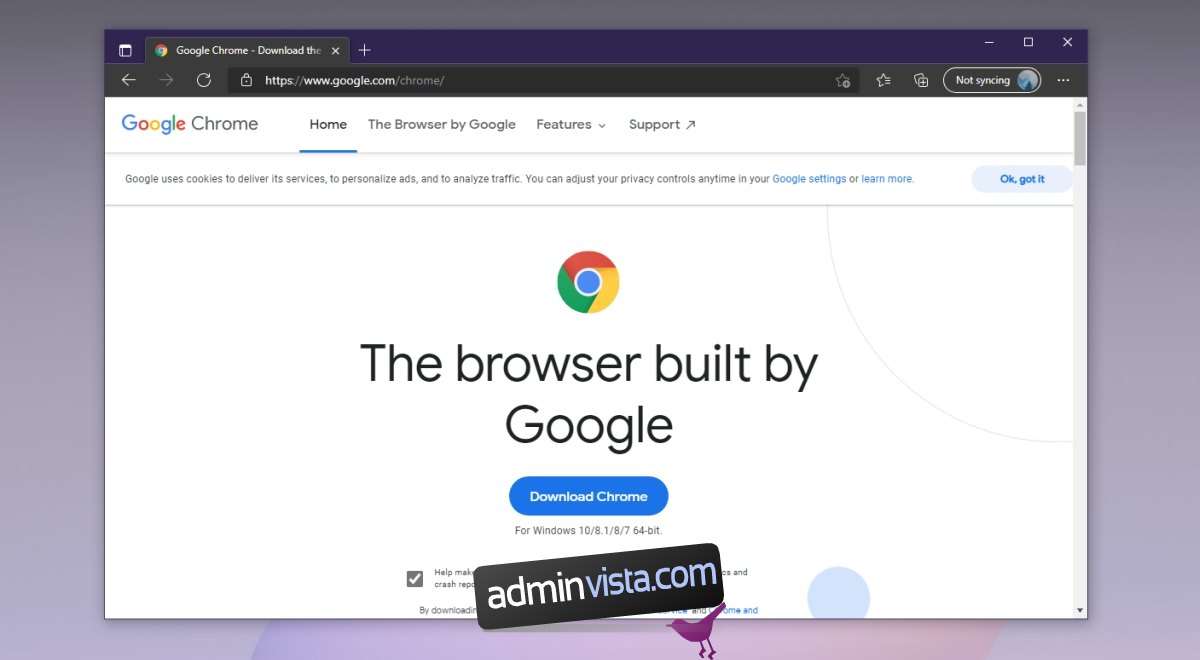Google Chrome är den främsta moderna stationära webbläsaren. Den har det högsta antalet användare/marknadsandelar. I jämförelse kontrollerar konkurrenter som Firefox och Opera bara en liten del av webbläsarmarknaden.
Trots hur populärt Google Chrome är, kommer det inte förinstallerat på Windows eller macOS. Båda operativsystemen har sina egna vanliga webbläsare. Som sagt, webbläsaren är tillgänglig för Windows, macOS och Linux. Användare kan enkelt installera det gratis.
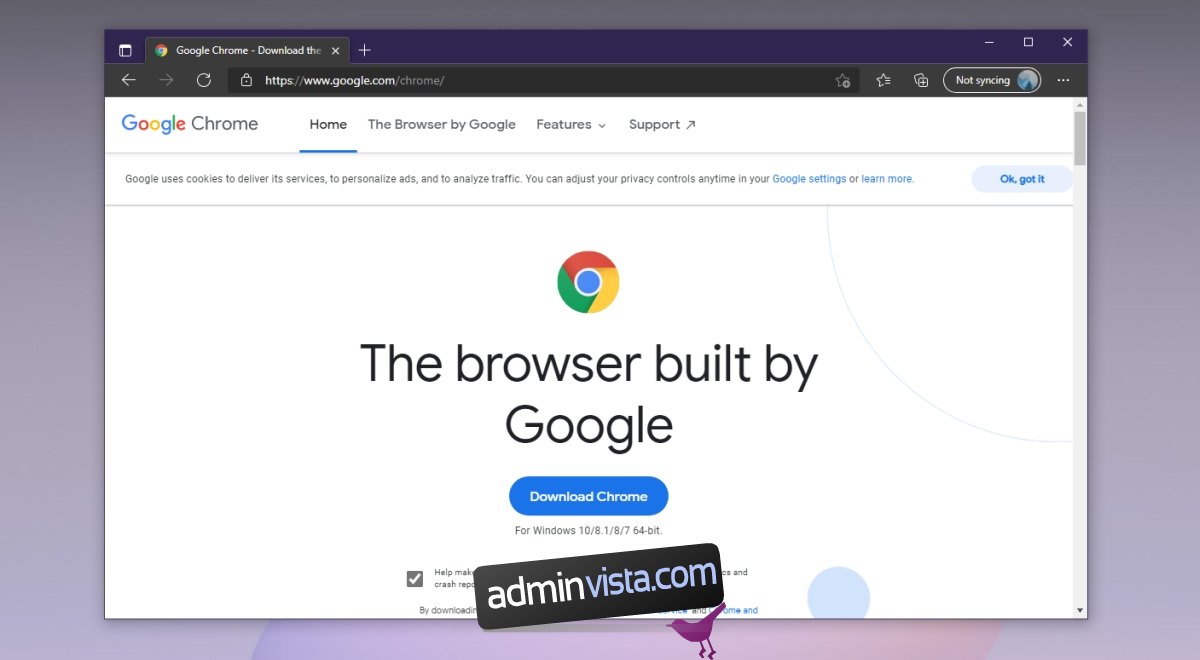
Innehållsförteckning
Ladda ner webbläsaren Google Chrome
För att ladda ner Google Chrome måste du använda en webbläsare. Både Windows 10 och macOS kommer med en standardwebbläsare som du kan använda för att ladda ner Chrome.
På Windows 10,
Öppna Microsoft Edge.
Besök Chrome nedladdningssida.
Klicka på Ladda ner Chrome.
När filen har laddats ner, kör den.
Installationsprogrammet kommer att ladda ner fler filer och installera webbläsaren.
På macOS,
Öppna Safari.
Besök Chrome nedladdningssida.
Klicka på Ladda ner Chrome.
Välj den processor som din Mac har, dvs Intel eller M1.
När filen har laddats ner öppnar du den.
Chrome kommer att installeras (ge det ytterligare tillstånd allt eftersom).
Ställ in Google Chrome som standardwebbläsare
Om du planerar att använda Google Chrome som standardwebbläsare måste du ändra standardwebbläsaren på skrivbordet. Se till att du har installerat Chrome korrekt och följ sedan stegen nedan.
På Windows 10;
Öppna appen Inställningar med kortkommandot Win+I.
Gå till Apps.
Välj fliken Standardappar.
Klicka på knappen för standardwebbläsare.
Välj Chrome.
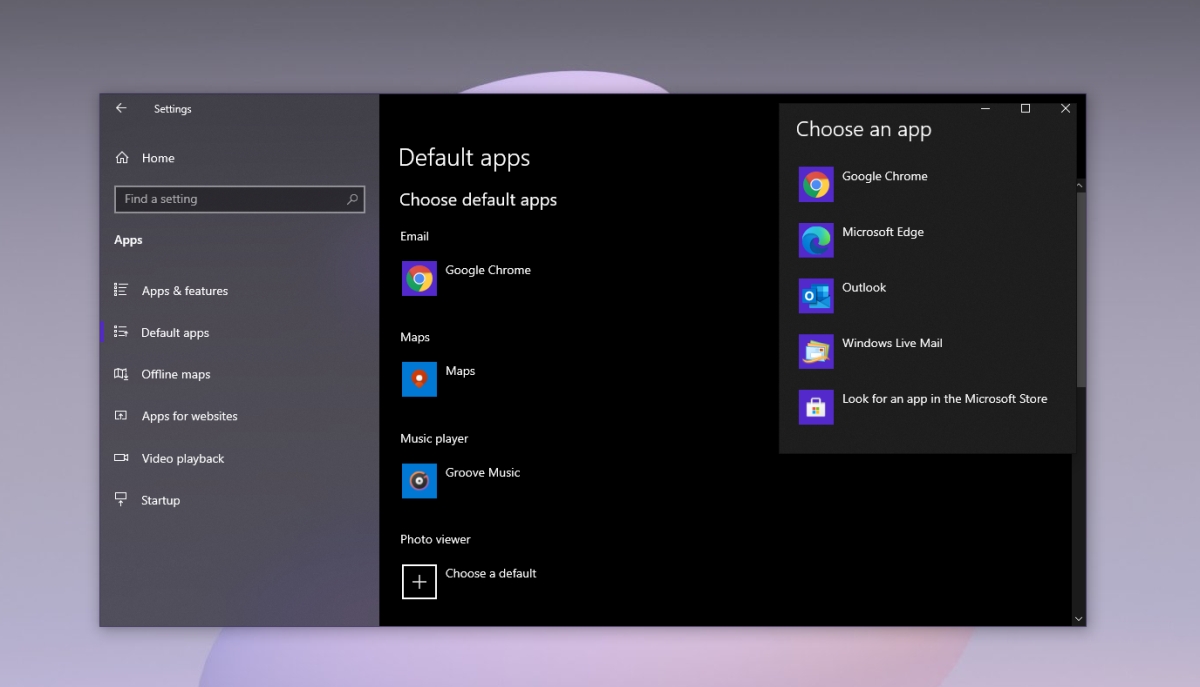
På macOS;
Öppna Systeminställningar.
Gå till General.
Öppna rullgardinsmenyn för standardwebbläsare.
Välj Google Chrome.
Konfigurera Google Chrome för användning
Google Chrome kan användas för att surfa så fort du har installerat det. Det finns inga ytterligare ändringar som behöver göras. Att ställa in webbläsaren som standardwebbläsare är valfritt och görs endast för bekvämlighets skull.
När du öppnar Google Chrome första gången kommer det att be dig logga in med ett Google-konto. Om du gör det kan du synkronisera din information som formulärdata, historik, bokmärken, tillägg, etc, till alla andra instanser av Chrome installerad på andra datorer som du har. Det låter dig också skicka länkar från en webbläsare till en annan, t.ex. från Chrome installerat på en Windows-dator till Chrome installerat på en Mac.
Du kan hoppa över att logga in och använda Google Chrome utan ett konto.
Google Chrome lanseringskanaler
När användare laddar ner Google Chrome laddar de ner huvudversionen/stabilversionen. Chrome har två andra versioner som användare kan ladda ner. Dessa är experimentella eller betaversioner som ligger några versioner före huvudversionen/stabilversionen.
Google Chrome Beta: Du kan ladda ner betaversionen av Chrome här för Windows och här för macOS.
Google Chromium: Du kan ladda ner Chromium här.
Google Chrome Canary: Denna version rekommenderas inte för användning eftersom den har nattliga versioner, men du kan fortfarande installera den om du vill. Ladda ner den här.
Uppdatera Google Chrome
Google Chrome kommer regelbundet att leta efter uppdateringar och ladda ner dem, men du kan manuellt söka efter uppdateringar när du vill.
Öppna Google Chrome.
Klicka på knappen för fler alternativ (knappen med tre punkter) längst upp till höger.
Gå till Hjälp>Om Google Chrome.
På sidan Om, vänta tills Chrome letar efter uppdateringar.
Om en uppdatering är tillgänglig kommer den att laddas ner.
Starta om webbläsaren för att installera uppdateringen.
Kontrollera versionen av Google Chrome
För att kontrollera Google Chrome-versionen;
Öppna Google Chrome.
Klicka på knappen för fler alternativ (knappen med tre punkter) längst upp till höger.
Gå till Hjälp>Om Google Chrome.
Versionsnumret kommer att listas överst.
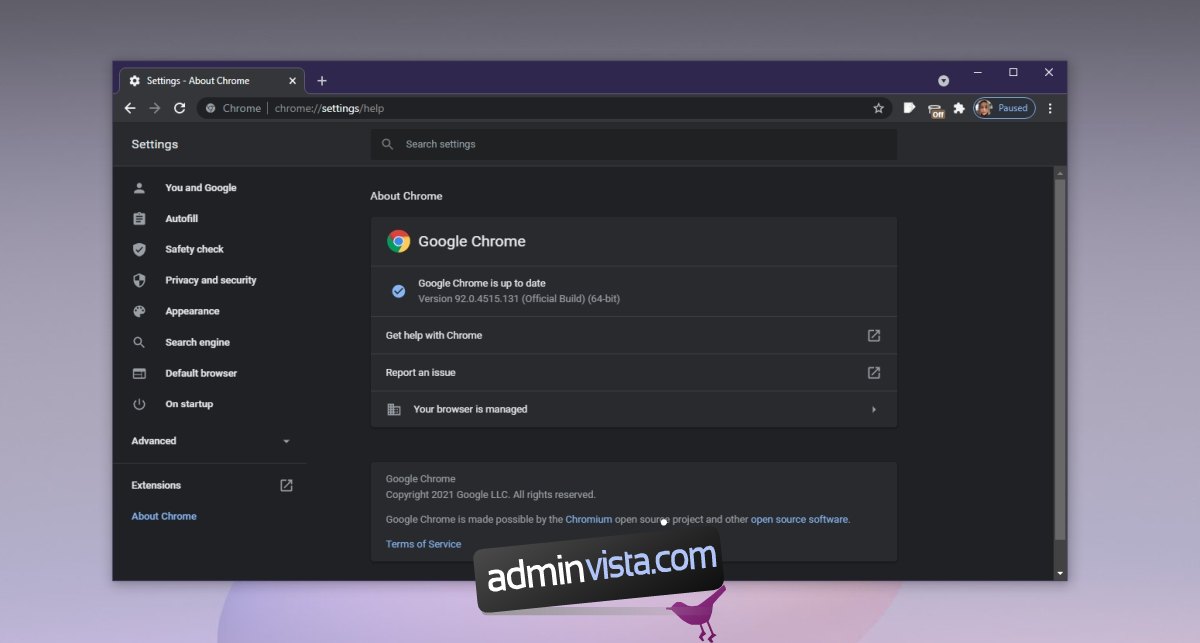
Google Chrome-funktioner
Google Chrome är inte den första webbläsaren som introducerar surfning med flikar. Många webbläsare har surfning med flikar, men Chrome kunde till en början hantera det exceptionellt bra med varje flik som sin egen process. Förutom bättre, optimerad surfning har Chrome följande funktioner;
Profiler: Användare kan skapa flera Chrome-profiler. Varje profil är separat från den andra med sina egna användardata.
Tillägg: Chrome Web Store har ett ganska stort bibliotek med tillägg som du kan installera för att ändra hur webbläsaren fungerar och ytterligare funktioner.
Inbyggt skydd: Chrome varnar användare när de är på väg att besöka en webbplats som inte är säker, känd för att distribuera skadligt innehåll eller är potentiellt farlig. Den varnar också användare om en fil de laddar ner kan vara farlig.
Nedladdningshanterare: Chrome har en standard nedladdningshanterare som kan pausa och återuppta nedladdningar.
Casta: Google Chrome är byggt för att fungera med Google Chromecast. Om du äger en Chromecast-enhet kan du casta till den från webbläsaren utan att installera ytterligare tillägg.
Flikgruppering: Användare kan skapa grupper med flikar som de har öppna i ett fönster för att hålla allt organiserat.
Namnfönster: Användare kan ge Chrome-fönster individuella namn som gör det lättare att identifiera ett fönster från multi-tasking-vyn på ett skrivbordsoperativsystem.
Mobilversioner: Google Chrome har funktionella och funktionsrika mobilversioner. Chrome Mobile är tillgängligt för både iOS och Android och har många av samma funktioner som dess motsvarighet för skrivbordet.
Google Chrome-brist
Google Chrome är en populär webbläsare men övertid har den börjat förbruka mer och mer RAM. Det brukade vara lätt på systemresurser men som har förändrats under åren. om du har en flik för många och fönster öppna kan webbläsaren hänga sig, sakta ner resten av ditt system och till och med krascha.
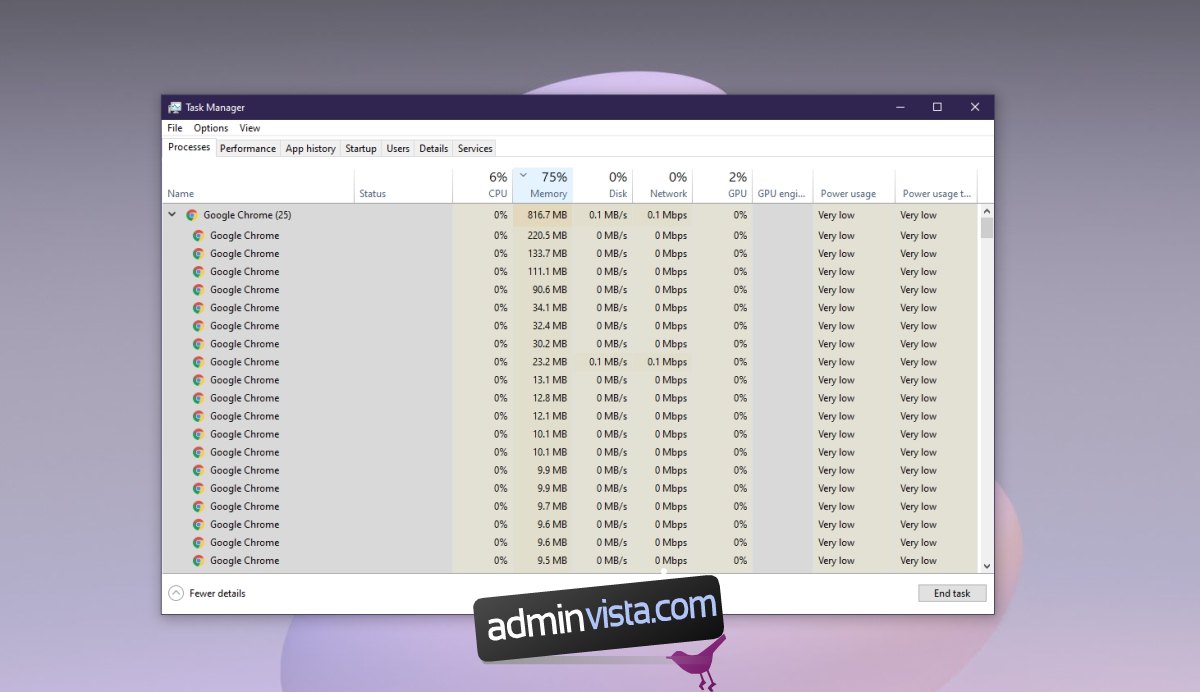
Slutsats
Chrome är en fantastisk webbläsare på grund av motorn som den är byggd på. Det är det som gör webbläsaren så snabb och kapabel att hantera komplexa webbläsarappar. Många moderna webbläsare, som Safari, Edge och Opera använder samma motor på grund av dess snabbhet och effektivitet. Webbläsaren har sina brister men det finns lite annat som kan matcha den trots det.